HƯỚNG DẪN CÀI ĐẶT MÁY IN CANON LBP 6230DN QUA CỔNG USB
Nếu bạn nào chưa biết cách thực hiện thì cùng tham khảo bài viết bên dưới để biết Cách cài đặt máy in Canon LBP 6320DN qua cổng USB nhé!
Bước 1: Khởi động máy in.
-
Cắm nguồn của máy in vào nguồn điện, khi máy hoạt động sẽ có tiếng động cơ đang khởi động hộp mực.
-
Đặt giấy vào khay để giấy của máy in.
-
Kết nối máy in Canon LBP 6230DN với máy tính qua USB.

Bước 2: Nhấn chuột phải vào This PC hoặc My Computer và chọn Properties. Sau đó sẽ hiển thị cửa sổ System với các thông tin của máy tính.
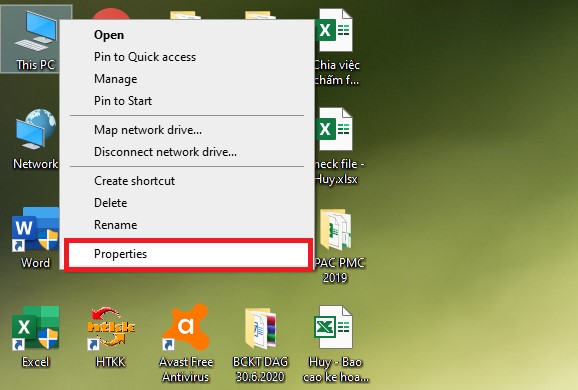
Lúc này cửa sổ System hiện ra. Tại mục System type các bạn có thể biết được hệ điều hành của máy tính là Windows 32-bit hay Windows 64-bit. Như trong trường hợp này là Windows 64-bit.
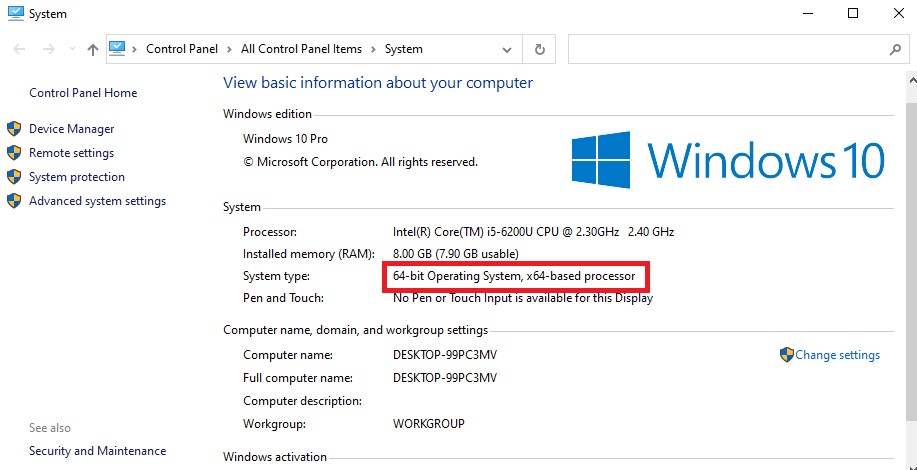
Bước 3: Truy cập vào link dưới đây để tải driver Canon LBP 6230DN cho máy tính.
-
Windows 64bit: Bấm vào đây để tải về
-
Windows 32bit: Bấm vào đây để tải về
Bước 4: Tải driver về và giải nén file. Sau đó nhấn tổ hợp phím Windows + R.
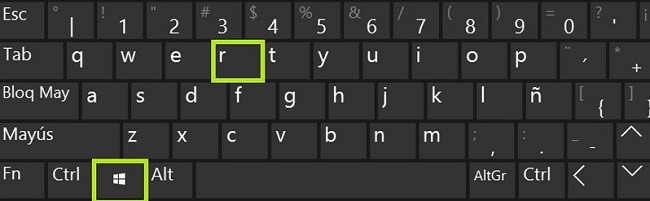
Bước 5: Nhập lệnh Control Printers. Nhấn OK.
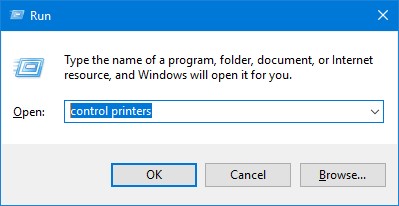
Bước 6: Khi đó, hộp thoại Devices and Printer sẽ xuất hiện. Bạn chọn Add Printer.
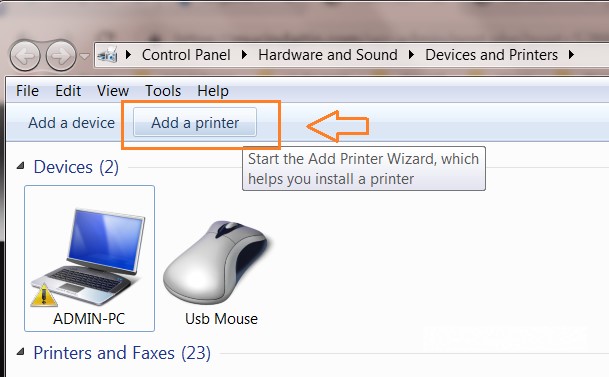
Tiếp tục chọn Add a local Printer.
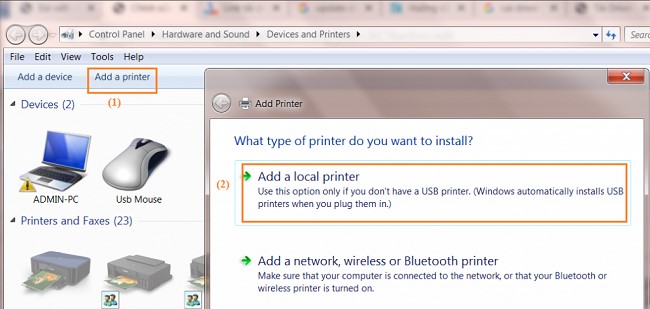
Tick chọn vào Use an existing port. Chọn cổng USB và nhấn Next.
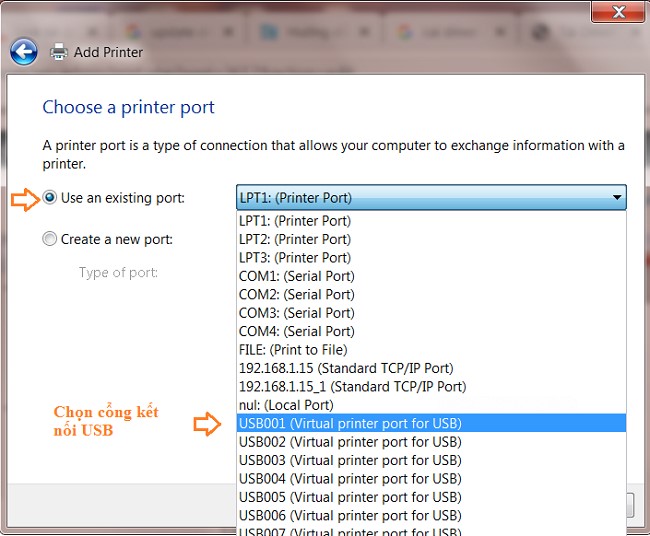
Bước 7: Tại phần Manufacture, bạn chọn Canon và nhấn Have Disk.
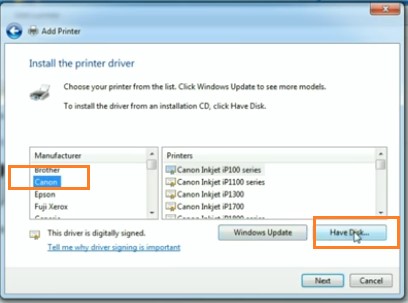
Nhấn chọn Browser. Chọn đến đường dẫn chưa file driver Canon 6230DN đã giải nén ra.
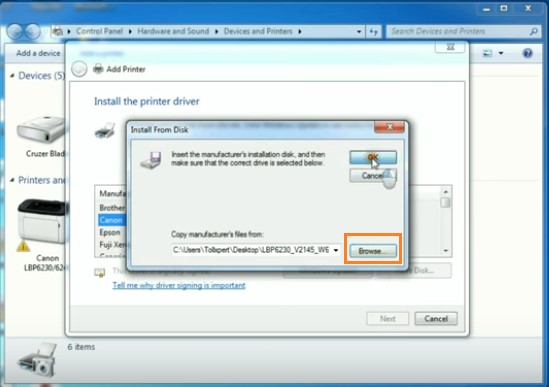
Sau đó nhấn OK.
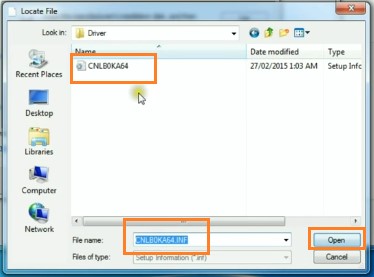
Khi đó sẽ xuất hiện tên máy in Canon LBP 6230. Bạn hãy nhấn Next để tiếp tục.
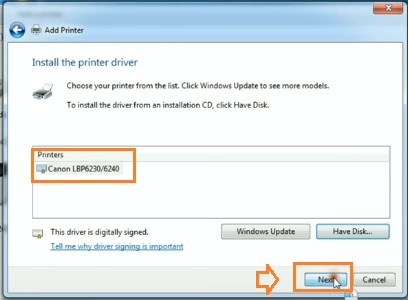
Bạn hãy chờ cho máy tính chạy cài đặt driver. Khi đã chạy xong, máy sẽ hiện lên hộp thoại Printer Sharing. Tại đây chúng ta có 2 lựa chọn:
-
Do not share this printer: Không chia sẻ máy in qua mạng LAN
-
Share this printer so that others on your network can find and use it: Chia sẽ máy in này qua mạng để kết nối với các máy tính khác.
Bạn bấm chọn 1 lựa chọn rồi nhấn Next.
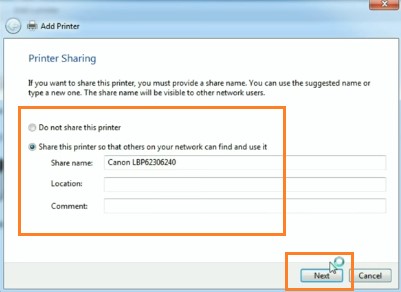
Bước 8: Nhấn Finish để kết thúc quá trình cài đặt. Cửa sổ sẽ hiện ra nút Print a test page. Nhấn vào đây nếu bạn muốn in test thử máy.
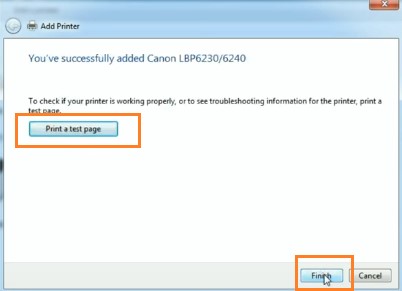
☞ Có thể bạn quan tâm
- Tại sao chất lượng dữ liệu quan trọng đối với marketing trong thời đại của GenAI?
- Cách bảo vệ doanh nghiệp của bạn khỏi những video giả mạo được tạo ra bởi trí tuệ nhân tạo
- Vương quốc Anh và Hoa Kỳ đã ký kết một thỏa thuận để phát triển các bài kiểm tra an toàn về trí tuệ nhân tạo.
- Công cụ trí tuệ nhân tạo phát hiện các dấu hiệu ung thư mà bác sĩ không thấy
- Đại hội đồng Liên Hiệp Quốc thông qua nghị quyết toàn cầu về trí tuệ nhân tạo lần đầu tiên.

